文章詳情頁
Win11怎么連接寬帶呢?Win11連接寬帶的具體步驟
瀏覽:45日期:2022-07-13 11:32:47
微軟最新發布的Windows 11系統不知道大家有沒有安裝呢?小編覺得可能Win11系統剛出還沒有太久,所以容易出現很多問題也和正常。但是要學會怎么解決才是重點,下面讓我們一起來看看Win11系統怎么連接寬帶吧,希望大家看過這篇教程就能夠學會。
具體步驟:
1、首先可以看到右下角的網絡寬帶連接圖標點擊進入。

2、來到設置界面后,點擊設置界面里的“以太網”點擊里面的“網絡和共享中心”。

3、隨后在里面點擊設置新的連接或網絡。

4、此時會進入設置連接或網絡處,點擊連接到Internet。

5、此時會跳出“你想使用一個已有的連接嗎?”選則否,創建新連接。

6、之后點擊下方的下一步。

7、這個時候會出現“你希望如何連接?”點擊寬帶(PPPoE)即可。

8、這個時候就可以輸入Internet服務供應商的信息了。

9、輸入成功后點擊下方的連接。

10、最后等待成功連接就可以使用網絡了。
 相關推薦:Win系統中文版下載|Win11系統安裝步驟
相關推薦:Win系統中文版下載|Win11系統安裝步驟相關文章:
排行榜
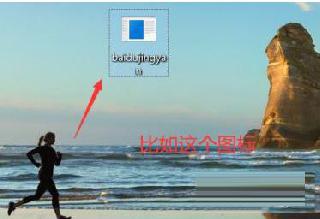
 網公網安備
網公網安備